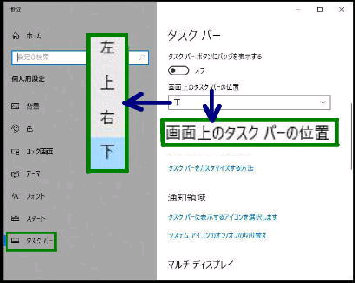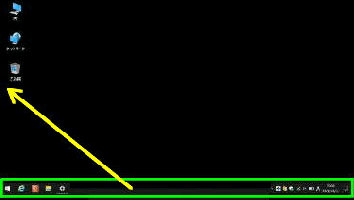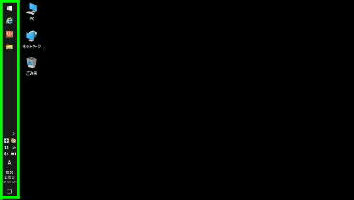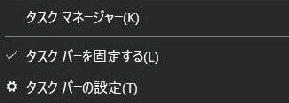● タスクバーの表示位置を 上・下・左・右 に移動する
「画面上のタスクバーの位置」 の設定で、
「下」 を選択したときと同じです。
「タスクバー」 設定画面になります。
設定→ 個人用設定→ タスクバー
の順に選択してもこの画面になります。
《 Windows 10 バージョン20H2 画面 》
同様に、「上」 を選択するとタスクバーは
画面の最上に、「右」 を選択すると、画面
の右側に移動します。
タスクバーの 「何もないところ」 の右クリック
メニューから 「タスクバーの設定」 を選びます。
「画面上のタスクバーの位置」 ボックス
をクリックすると 「左・上・右・下」 4か所
のいずれかを選択することができます。
デフォルトの設定は左図のように、デスク
トップ画面の 「下」 に表示されています。
タスクバーの位置はデフォルトで画面下部に表示
されます。これを設定で変更して、画面の上下左右
の位置に移動することができます。
「画面上のタスクバーの位置」 の設定で、
「左」 を選択したときの画面です。
尚、設定画面からではなく、タスクバーを
クリックしたまま (長押し) 上下左右に
ドラッグして移動させることもできます。
マウス操作の場合はタスクバーをクリック
したまま左方にドラッグします。(黄矢印)